Далі мова піде про відключення облікового запису під ім'ям «Гість», Яка може створитися в Windows 7 самостійно. Якщо ви зацікавлені в видаленні доданого вручну профілю, розібратися в цьому допоможе окрема стаття на нашому сайті за посиланням нижче.
Докладніше: Видалення облікових записів в Windows 7
Спосіб 1: Меню «Облікові записи користувачів»
Найпростіше виконати відключення профілю через відповідний розділ на панелі керування. Тільки врахуйте, що для цього ви повинні обов'язково володіти правами адміністратора, інакше на екрані з'явиться інформація про відсутність доступу.
- Проведіть авторизацію в операційній системі під підходящої обліковим записом.
- Відкрийте «Пуск» і перейдіть звідти в "Панель управління".
- Пошукайте в списку параметрів "Облікові записи користувачів".
- У першому ж розділі вас цікавить клікабелье напис «Управління іншим користувачем».
- У списку знайдіть «Гість» і клацніть по даній плитці, щоб перейти до управління.
- Натисніть по напису «Відключення облікового запису гостя».
- На екрані відобразиться інформація про те, що обліковий запис гостя відключений.
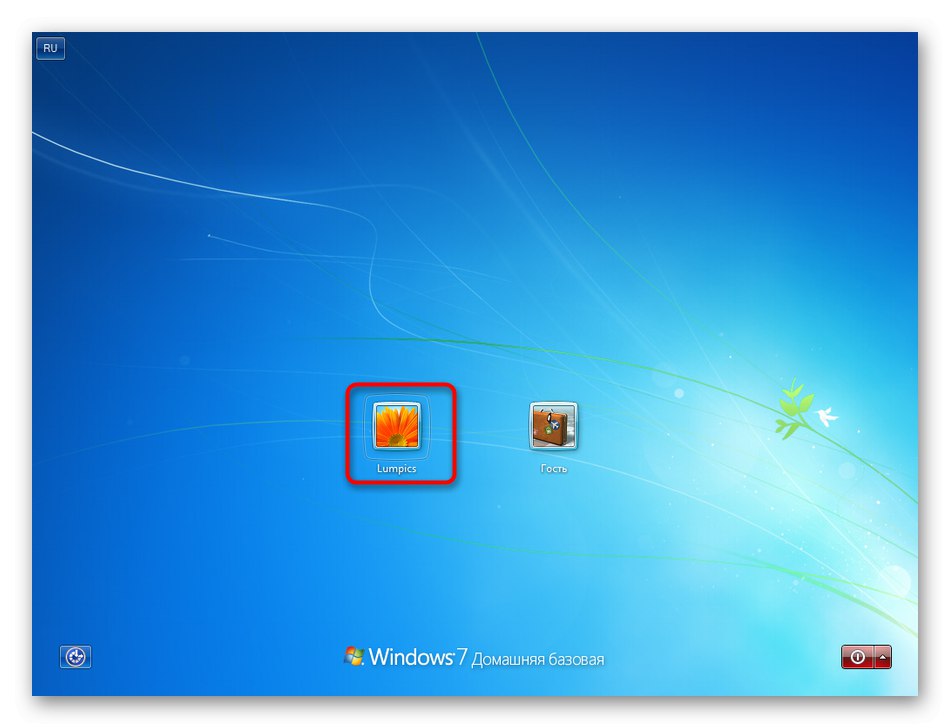
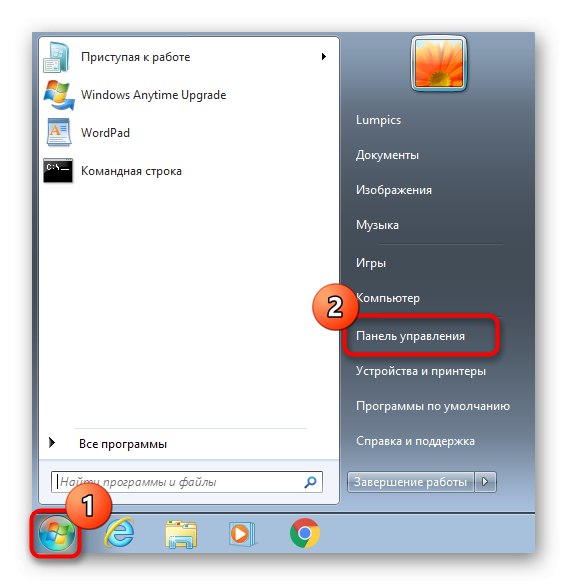
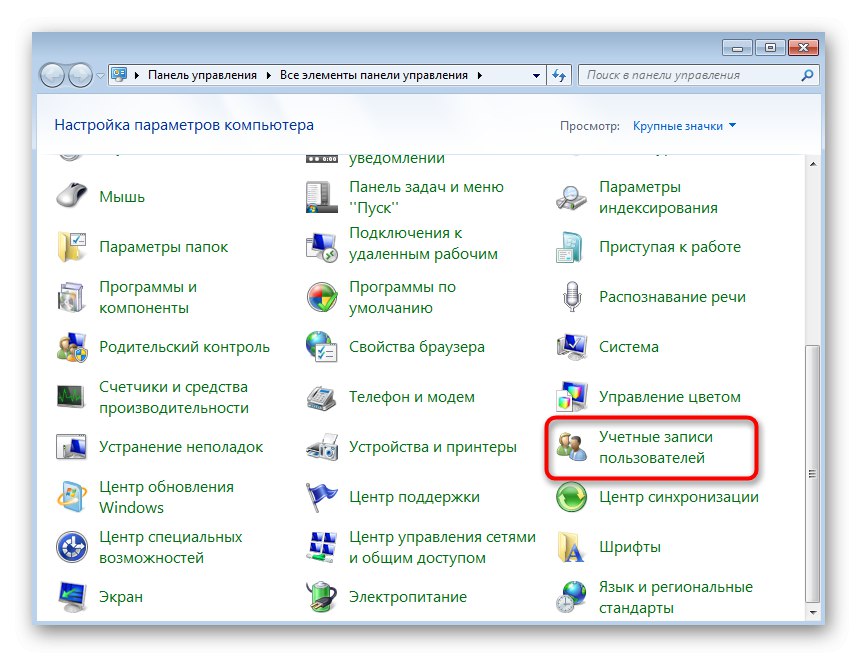
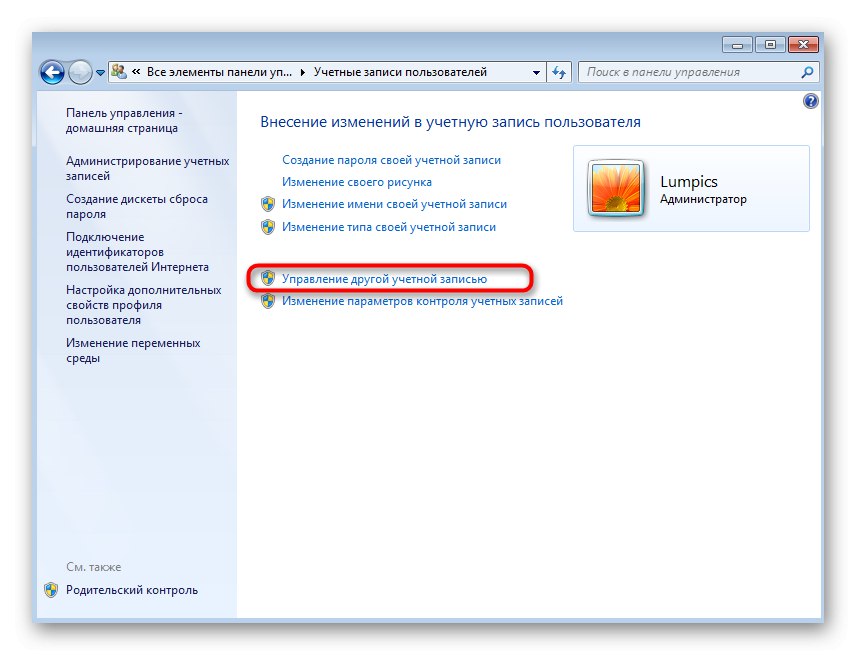
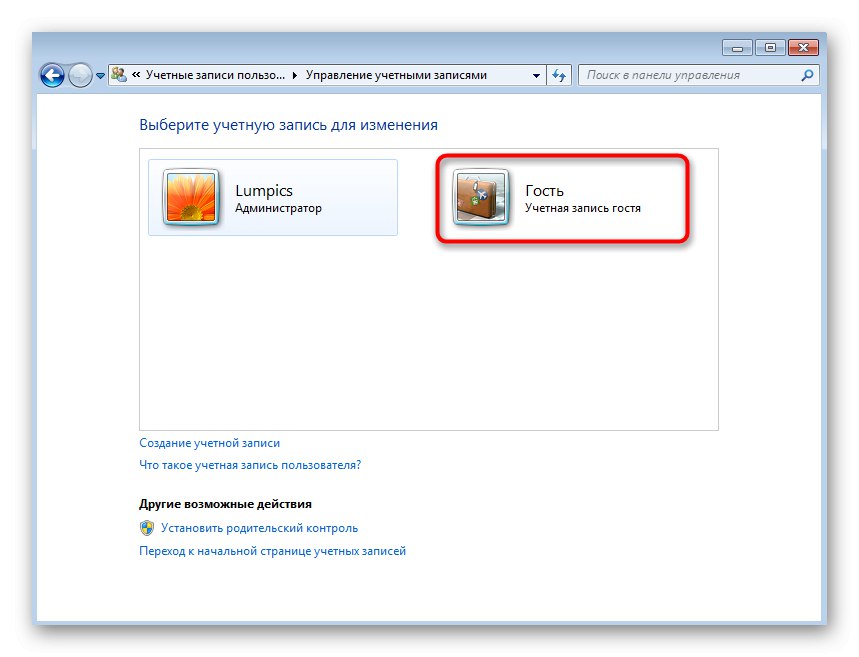
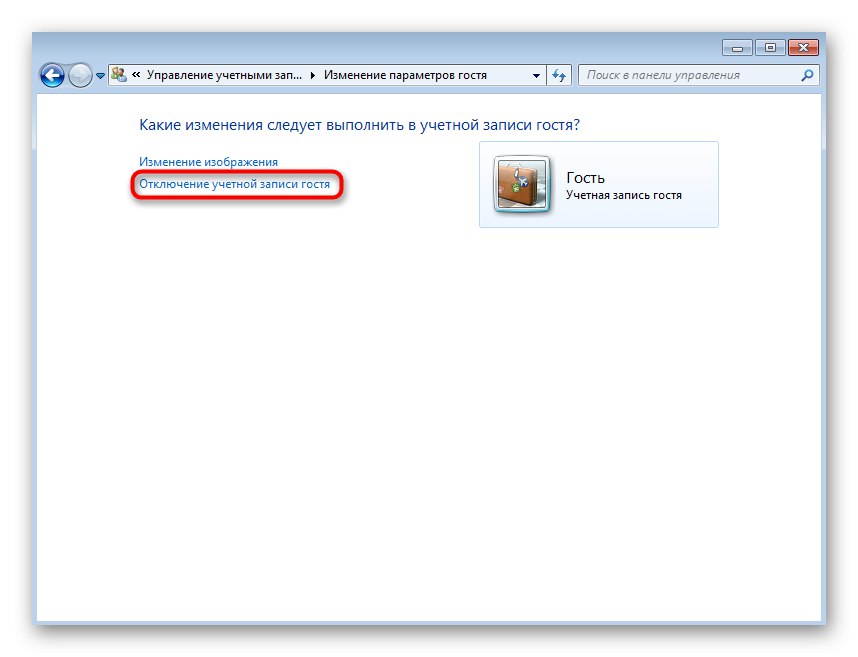
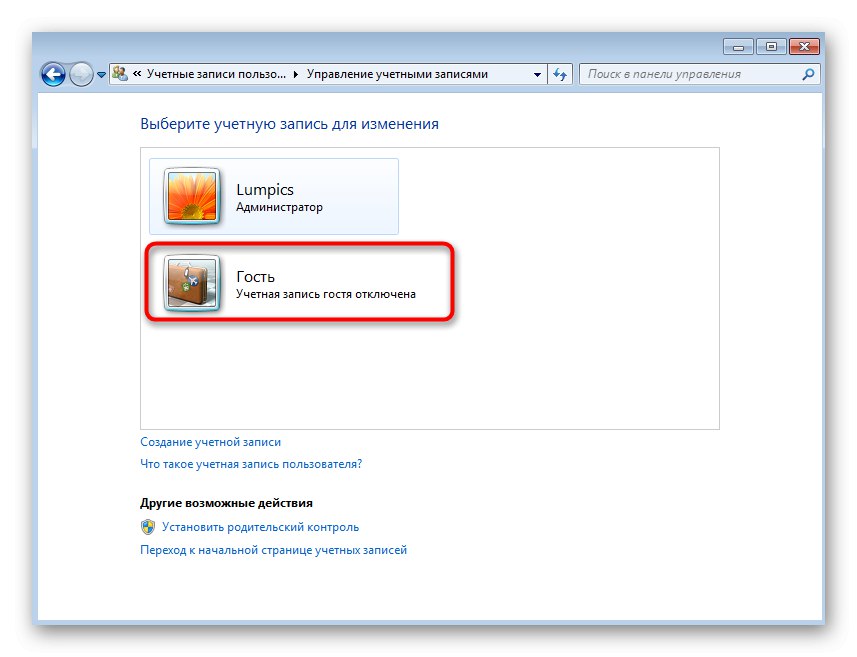
Після цього іконка «Гість» не буде доступний широкому при включенні комп'ютера на етапі авторизації в ОС. У будь-який момент можна повернутися в той же меню і знову активувати профіль гостя, якщо це буде потрібно в майбутньому.
Спосіб 2: Менеджер облікових записів
Другий і останній доступний метод відключення облікового запису гостя полягає в використанні стандартного Менеджера облікових записів. В цьому випадку всі призначені для користувача дані, прив'язані до цього профілю, теж будуть видалені. Попередньо зробіть їх копію, якщо це потрібно.
- По готовності відкрийте утиліту «Виконати» через поєднання клавіш Win + R. Введіть там
control userpasswords2і натисніть на Enter для підтвердження команди. - У вікні "Облікові записи користувачів" виділіть рядок «Гість» і натисніть на кнопку "Видалити".
- Підтвердіть видалення і чекайте закінчення цієї операції.
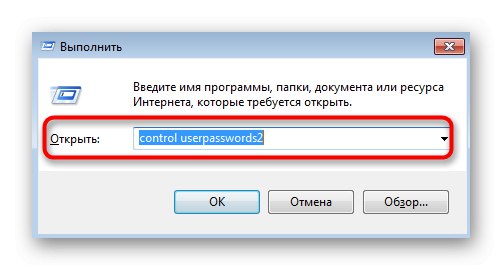
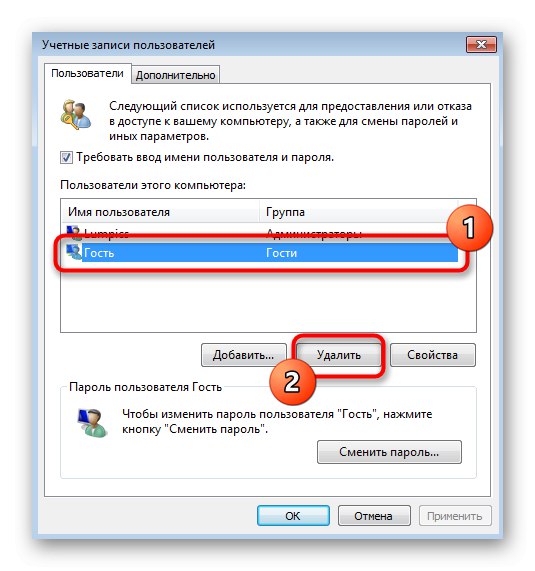
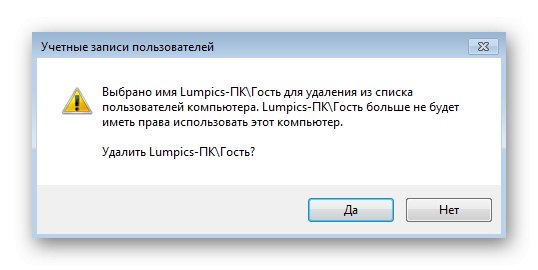
Якщо вам відомі інші методи видалення облікових записів, про які розповідається за посиланням на початку статті, використовувати їх для відключення профілю Гостя не вийде, оскільки це не передбачено загальною функціональністю операційної системи. Методи очищення через Командний рядок, розділ «Керування комп'ютером» і Редактор реєстру доступні тільки для створених вручну акаунтів.